Sytuacja
● Aplikacja ulega awarii lub pojawia się komunikat o błędzie.
● Po wybraniu aplikacji zostaje wyświetlony czarny ekran.
● Podczas używania aplikacji występuje problem z odtwarzaniem materiałów wideo lub dźwiękowych.
Article Published Date : 2018-09-20
Sytuacja
● Aplikacja ulega awarii lub pojawia się komunikat o błędzie.
● Po wybraniu aplikacji zostaje wyświetlony czarny ekran.
● Podczas używania aplikacji występuje problem z odtwarzaniem materiałów wideo lub dźwiękowych.
Upewnij się, że:
● oprogramowanie jest aktualne
● aplikacja została otwarta z poziomu platformy aplikacji telewizora i nie jest używane zewnętrzne urządzenie inteligentne
● inne aplikacje działają
● połączenie z Internetem zostało pomyślnie nawiązane
Aby ustalić przyczynę problemu, wykonaj poniższe czynności, gdy odtwarzanie treści zostanie przerwane lub gdy aplikacja się zawiesi. Gdy wyświetlany jest komunikat o błędzie, przejdź do ostatniego akapitu poniższego artykułu na temat komunikatów o błędach.
● Wyjmij wtyczkę przewodu zasilającego telewizora z gniazdka elektrycznego.
● Po upływie co najmniej dwóch minut ponownie podłącz wtyczkę przewodu zasilającego.
● Za pomocą przycisku zasilania przełącz telewizor z trybu gotowości w tryb pracy.
● Sprawdź, czy wcześniej uszkodzona aplikacja działa prawidłowo. Jeśli tak, nie trzeba robić nic więcej. Jeśli nie, przejdź do kroku 2 („Czyszczenie pamięci internetowej”).
Naciśnij przycisk „Menu główne” (Home) na pilocie zdalnego sterowania telewizora i przejdź do półki „Ustawienia” (Settings):
● Wybierz opcję Ustawienia > [Połączenie bezprzewodowe i sieciowe] ] (Wireless and networks) > [Przewodowe lub Wi-Fi ] (Wired or Wi-Fi) > [Wyczyść pamięć Internetu] (Clear Internet Memory) i naciśnij przycisk „OK” na pilocie zdalnego sterowania.
● Wybierz opcję [OK] i naciśnij przycisk „OK”, aby zatwierdzić.
● Przełącz telewizor w tryb gotowości. Wyjmij wtyczkę przewodu zasilającego telewizora i odczekaj jedną minutę. Ponownie podłącz wtyczkę przewodu zasilającego i uruchom telewizor.
● Sprawdź, czy wcześniej uszkodzona aplikacja działa prawidłowo. Jeśli tak, nie trzeba robić nic więcej. Jeśli nie, przejdź do kroku 3 ( „Aktualizacja lub ponowna instalacja aplikacji”).
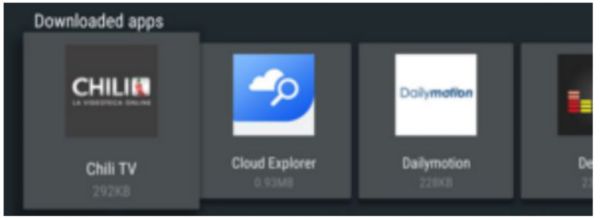
Wykonaj następujące czynności, aby zaktualizować lub ponownie zainstalować aplikację:
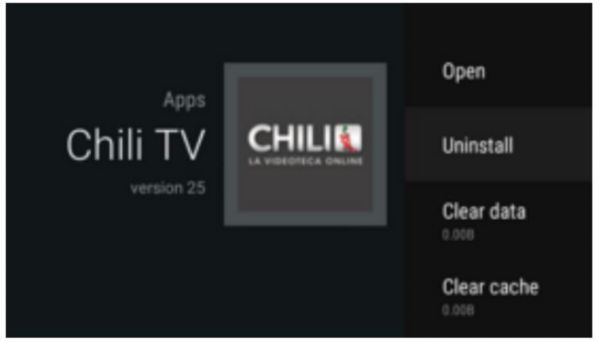
Naciśnij przycisk „Menu główne” (Home) na pilocie zdalnego sterowania telewizora i przejdź do półki „Ustawienia” (Settings):
● Wybierz opcję [Zarządzaj aplikacjami] (Manage apps) i naciśnij przycisk „OK” na pilocie zdalnego sterowania.
● Wybierz aplikację sprawiającą kłopoty z listy aplikacji i naciśnij przycisk „OK”.
● Wybierz opcję Odinstaluj i naciśnij przycisk „OK” na pilocie zdalnego sterowania.
● Wybierz opcję [OK] i naciśnij przycisk „OK”, aby zatwierdzić.
Naciśnij przycisk „Menu główne” (Home) na pilocie zdalnego sterowania telewizora i przejdź do półki „Aplikacje” (Apps).
● Wybierz sklep Google Play i naciśnij przycisk „OK” na pilocie zdalnego sterowania.
● Wyszukaj odinstalowaną aplikację i podświetl ją.
● Wybierz opcję „ZAINSTALUJ” lub „AKTUALIZUJ”.
● Naciśnij przycisk „OK” na pilocie zdalnego sterowania, aby rozpocząć pobieranie.
Naciśnij przycisk „Menu główne” (Home) na pilocie zdalnego sterowania telewizora i przejdź do półki „Aplikacje” (Apps).
● Wybierz sklep Google Play i naciśnij przycisk „OK” na pilocie zdalnego sterowania.
● Użyj przycisków strzałek w dół, aby wybrać kolejno: Ustawienia > [Automatyczna aktualizacja aplikacji] (Auto-update apps) > [Automatyczna aktualizacja aplikacji w dowolnym momencie] (Auto-update apps at any time). Naciśnij przycisk „OK” na pilocie zdalnego sterowania, aby potwierdzić wybór.
● Automatyczna aktualizacja zostanie teraz włączona.
● Sprawdź, czy aplikacja działa ponownie. Jeśli tak, nie trzeba robić nic więcej. Jeśli nie, przejdź do kroku 4 („Ponowna instalacja telewizora”).
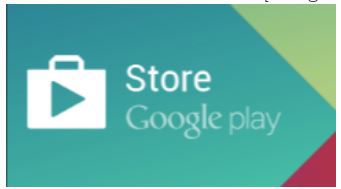
Aby zainstalować ponownie wszystkie funkcje telewizora, naciśnij przycisk „Home” na pilocie zdalnego sterowania telewizora i wybierz:
Konfiguracja > [Ustawienia ogólne] (General settings) > [Zainstaluj ponownie telewizor] (Reinstall TV)
Po wybraniu tej opcji konieczne będzie przywrócenie wszystkich ustawień i zainstalowanych kanałów.
Naciśnij klawisz “Domek” na pilocie i wybierz:
Dla Android TV z 2014 roku:
[Konfiguracja] > [Ustawienia sieci] > [Wyczyść pamięć internetu]
Dla Android TV z 2015 roku:
[Ustawienia ogólne] > strzałka w lewo > [Sieci bezprzewodowe i sieciowe] > [Przewodowe lub Wi-Fi] > [Wyczyść pamięć Internetu] lub klawisz“koła zębatego” > [Wszystkie ustawienia] > [Połaczenie bezprzewodowe i sieciowe] > [Sieć przewodowa lub Wi-Fi] > [Wyczyść pamięć Internetu]
Dla Android TV z 2016 roku:
[Ustawienia ogólne] > [Połączenie bezprzewodowe i sieciowes] > [Sieć przewodowa lub Wi-Fi] > [Wyczyść pamięć Internetu]
Pliki cookies i historia przeglądanie zostanie usunięta. Nie pojawi się okno potwierdzające. Sprawdź czy aplikacja działą prawidłowo.
Aby zainstalować ponownue wszystkie funkcje TV naciśniej ne pilocie “Domek” i wybierz:
• [Ustawienia ogólne] > strzełka w lewo >[Ustawienia ogólne] > [Zainstaluj ponownie telewizor]
Wszystkie ustawienia i zainstalowane kanały będą musiały być ponownie ustawione po wybraniu tej opcji.
Komunikaty o błędach
Twórca aplikacji może przygotować komunikat o błędzie, który jest wyświetlany przez aplikację. Poinformuj go o wyświetlanym błędzie, aby uzyskać dalszą pomoc.